Retirer Searchbaron.com (Guide de suppression de virus) - 2021 mise à jour
Guide de suppression de Searchbaron.com
Quel est Searchbaron.com?
L'extension Search Baron est l'un des pirates de navigateur qui ont été reconnus par de nombreux programmes antivirus comme étant malveillants
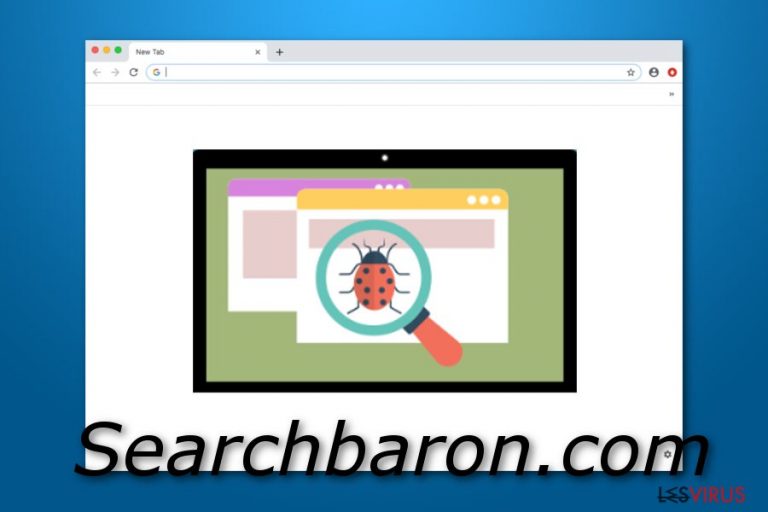
Search Baron est un programme PPI associé au Mac et qui appartient à la catégorie des pirates de navigateur ou des logiciels publicitaires. Le virus serait lié à une application nommée « Spaces » qui est connue pour rediriger ses victimes vers Bing. Malheureusement, la suppression du programme en question est loin d'être une tâche facile, c'est pourquoi nous recommandons d'effectuer une analyse complète avec l'antivirus Mac. Vous pouvez en outre recevoir de nombreuses publicités qui sont sélectionnées en fonction de votre historique de recherche. Aussi utiles que ces annonces puissent paraître, soyez prudent avec Search Baron car il y a de fortes chances d'être redirigé vers le site d'escroquerie proposant des offres irréalistes.
Le virus Search Baron provoque un problème de modifications assez agressives dans les navigateurs web, en particulier Safari. Une fois installé, il se présente comme une extension et peut définir searchbaron.com comme page de démarrage, moteur de recherche et nouvel onglet par défaut.
À chaque navigation sur Internet, les utilisateurs peuvent être redirigés automatiquement vers Bing search et des domaines suspects comme searchroute-1560352588.us-west-2.elb.amazonaws.com, hut.brdtxhea.xyz/api/rolbng/ffind, https://www.searchnewshighlights.com/search/search.html?partid=rolbng&q=&subid=004&nlg=1, et d'autres domaines similaires. Ces pages peuvent promouvoir des produits, des services et des logiciels suspects qui peuvent être associés à des logiciels malveillants.
| Nom | Searchbaron.com |
|---|---|
| Type | Logiciel publicitaire |
| Sous-type | PPI |
| Noms de détection | MacOS:MaxOfferDeal-I [Adw] (AVG), MacOS:MaxOfferDeal-I [Adw] (Avast), RDN/Generic.osx (McAfee), etc. |
| Système d'exploitation ciblé | Mac OS X |
| Navigateurs infectés | Chrome, Safari, Firefox, et autres |
| Trouvé dans | les paquets de logiciels, les pages non sécurisées |
| Principaux symptômes de l'infection | Applications inconnues consommant de nombreuses ressources du système, publicités agressives, redirections vers Bing et des sites tiers |
| Risques majeurs | Problèmes liés au suivi des données, aux redirections vers des sites potentiellement malveillants, aux publicités mensongères entraînant des pertes d'argent |
| Conseil de suppression | Veillez à ce que Spaces et autres applications inconnues soient supprimées afin d'éliminer Search Baron du système |
| Dernière étape | Utilisez FortectIntego pour fixer les paramètres du système et réparer les dommages causés par les virus, par exemple les fichiers endommagés, les entrées de registre ajoutées, etc. |
Le virus Searchbaron.com de Mac se distingue des autres par une caractéristique supplémentaire. Cette application emmène l'utilisateur sur bing.com chaque fois qu'il tente d'effectuer une recherche dans le moteur de recherche par défaut. De telles activités peuvent se produire sur n'importe quel type de navigateur web comme Chrome, Firefox, Explorer et Safari.
Les redirections de Search Baron se révèlent être l'un des problèmes les plus courants que les utilisateurs de cette application rencontrent sur leurs ordinateurs Mac. Ces redirections peuvent être dues à des pages infectieuses et à l'introduction de logiciels malveillants dans le système ciblé. Il faut savoir que cette application ne peut pas causer de dommages directs, mais qu'elle peut nuire à votre appareil de manière indirecte.
La suppression de Searchbaron.com doit être effectuée dès que vous détectez ce programme potentiellement indésirable dans votre système. Pour ce faire, vous pouvez utiliser notre guide manuel. Vous pouvez également utiliser le logiciel comme FortectIntego pour vérifier si les entrées du système sont endommagées. Les dommages causés par les virus constituent un problème assez courant provoqué par les pirates de navigateur.
Autre raison justifiant la suppression de Search Baron de MacOS : toute la publicité qui sera supposée être générée par ce programme. Les bannières publicitaires, les pop-ups et les pop-unders peuvent commencer à apparaître sur votre navigateur web lorsque vous terminez votre travail. Pour que votre navigateur demeure bien optimisé, la meilleure façon est de supprimer la menace de façon permanente.
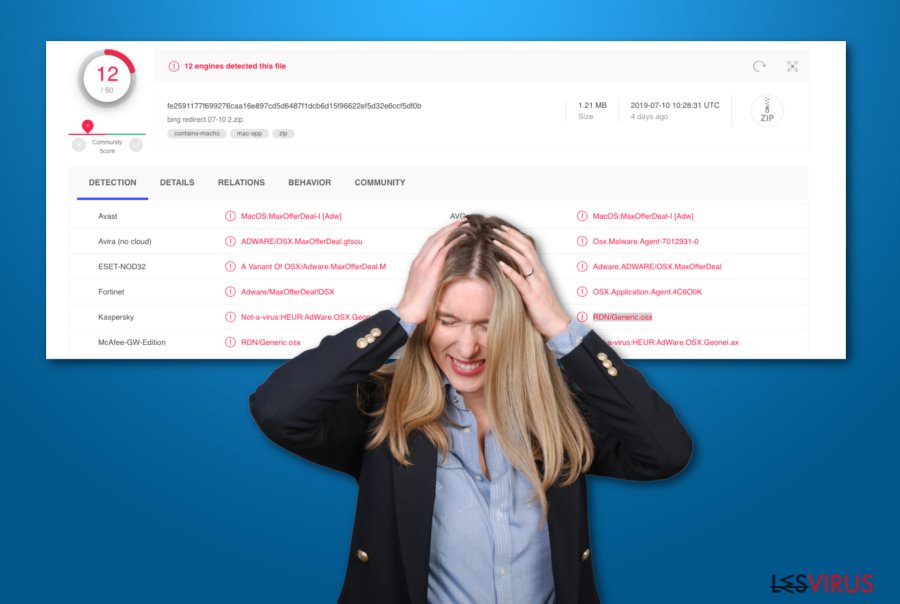
En plus des redirections et de la publicité, il pourrait être capable de collecter des informations liées à la navigation et de les utiliser pour diffuser des publicités d'apparence avantageuse. Ainsi, les utilisateurs sont incités à cliquer sur la notification fournie lorsqu'ils voient des offres pertinentes qui ont été recherchées.
Ce n'est clairement pas une application à laquelle vous pouvez faire confiance, car aucun programme réputé n'utilisera des techniques de dissimulation pour s'infiltrer dans un système informatique. Par ailleurs, ne vous laissez pas berner par les offres et les ventes que ce logiciel publicitaire pourrait vous proposer, car elles pourraient vous attirer dans diverses escroqueries.
L'extension Search Baron Mac risque de vous inciter à révéler des informations confidentielles en affichant des questionnaires, certaines offres, etc. Ils font même la publicité de logiciels de sécurité malveillants par l'intermédiaire de tiers. Si vous ne faites pas attention à ce genre de contenu, vous risquez de vous retrouver avec un outil inutile comme Mac Tonic ou Auto Mac Speedup sur votre ordinateur.
Aussi, si vous avez été confronté à des pop-ups gênants provenant de Searchbaron.com, vous pouvez essayer de les désactiver directement dans votre application de navigateur web en suivant ces directives :
- Lancez votre navigateur et localisez le menu.
- Allez dans Paramètres et Avancés.
- Ouvrez Paramètres du Site et Notifications.
- Supprimez Searchbaron.com de la liste.
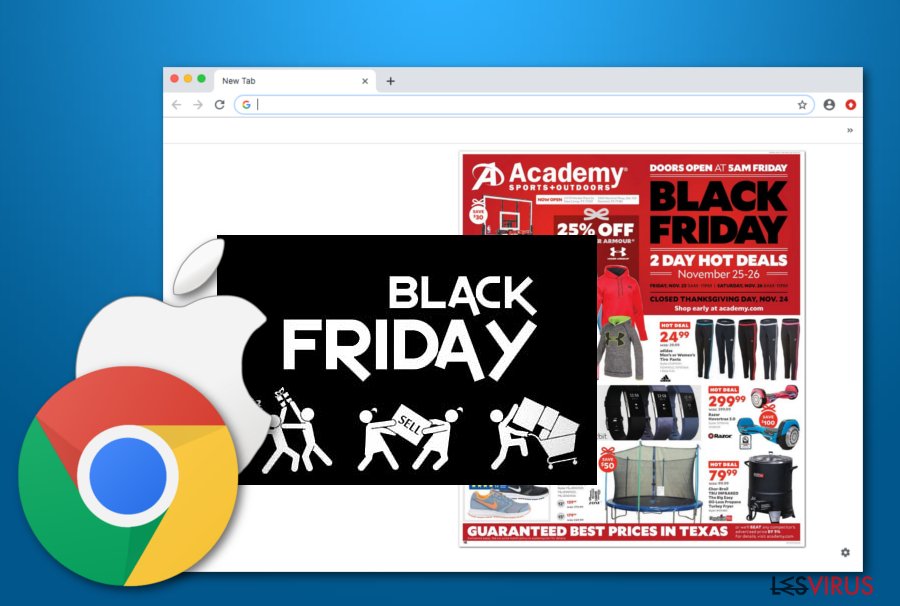
l peut s'agir d'un adware ou d'un browser hijacker et ils peuvent rester cachés pendant longtemps avant de montrer leurs vraies couleurs
Selon les spécialistes de NoVirus, les logiciels publicitaires ne se faufilent pas dans la machine ou l'appareil de manière totalement autonome. Il doit y avoir quelque part un hyperlien suspect sur lequel vous avez accidentellement cliqué d'une étape de téléchargement manquée qui est liée à l'apparition de la menace potentiellement indésirable.
Afin de prévenir l'installation répétée de contenus suspects, vous devez d'abord vous renseigner sur leurs cachettes. Nous souhaitons informer les utilisateurs qu'ils doivent connaître tous les modes de téléchargement/installation qui indiquent « Rapide » ou « Recommandé ». La configuration « Personnalisée » est celle que vous devez choisir si vous voulez prendre le contrôle total de vos téléchargements.
Il convient également d'éviter les divers sites web de tiers et les sources secondaires de téléchargement de logiciels. Par exemple, les réseaux poste à poste tels que les Torrents correspondent souvent à l'installation de contenus bizarres. Rester à distance de ces pages web et d'autres similaires devrait réduire le risque d'infection par un logiciel publicitaire.
Les virus Baron de ce type constituent une menace immédiate
La procédure de suppression de Searchbaron.com est la meilleure décision que vous puissiez prendre après avoir repéré Spaces ou d'autres programmes similaires potentiellement indésirables sur votre système informatique. Cette activité consiste à supprimer le logiciel publicitaire du dossier Applications, à mettre fin à tous les processus indésirables et à éliminer les extensions indésirables et les modules complémentaires des navigateurs infectés.
Vous pouvez facilement et en toute sécurité supprimer le virus Search Baron en utilisant un logiciel anti-malware ne requérant que peu d'efforts de la part de l'utilisateur. Si vous téléchargez et lancez un outil fiable, vous devriez voir que l'élimination complète se fera en quelques minutes. Par ailleurs, l'utilisation d'un programme antivirus garantit également qu'aucune erreur ne sera commise tout au long du processus.
Toutefois, si vous pensez que le virus Searchbaron.com ne semble pas être une menace difficile à gérer, vous pouvez essayer d'utiliser les directives du manuel ci-dessous et de mettre fin au programme de logiciel publicitaire en suivant ces instructions. Ces directives sont valables pour différents types d'applications de navigation et pour MacOS lui-même.
Vous pouvez supprimer les dégâts causés par le virus à l'aide de FortectIntego. SpyHunter 5Combo Cleaner et Malwarebytes sont recommandés pour détecter les programmes potentiellement indésirables ainsi que les virus avec tous leurs fichiers et les entrées de registre qui y sont liées.
Guide de suppression manuel de Searchbaron.com
Désinstallation depuis Mac
Supprimer des éléments du dossier Applications :
- Dans la barre de Menu, sélectionnez Aller > Applications.
- Dans le dossier Applications, repérez toutes les entrées associées.
- Cliquez sur l'application et déplacez-la vers la Corbeille (ou cliquez avec le bouton droit de la souris et sélectionnez Déplacer vers la Corbeille).

Pour supprimer complètement une application indésirable, vous devez accéder aux dossiers Application Support, LaunchAgents et LaunchDaemons et supprimer les fichiers correspondants :
- Sélectionnez Aller > Aller au dossier.
- Saisissez /Bibliothèque/Application Support et cliquez sur Aller ou appuyez sur Entrée.
- Dans le dossier Application Support, repérez les entrées suspectes, puis supprimez-les.
- Accédez maintenant aux dossiers /Bibliothèque/LaunchAgents et /Bibliothèque/LaunchDaemons de la même manière et supprimez tous les fichiers .plist associés.

Réinitialiser Mozilla Firefox
Éliminer les extensions dangereuses :
- Ouvrez le navigateur Mozilla Firefox et cliquez sur Menu (trois lignes horizontales en haut à droite de la fenêtre).
- Sélectionnez Modules complémentaires.
- Dans cette section, sélectionnez les extensions qui sont liées à [titre] et cliquez sur Supprimer.

Réinitialiser la page d'accueil :
- Cliquez sur les trois lignes horizontales en haut à droite pour ouvrir le menu.
- Choisissez Options.
- Sous les options de la page d'accueil, indiquez votre site préféré qui s'ouvrira chaque fois que vous ouvrirez une nouvelle fenêtre de Mozilla Firefox.
Effacer les cookies et les données du site :
- Cliquez sur Menu et choisissez Options.
- Allez à la section Vie privée et sécurité.
- Faites défiler vers le bas jusqu'à localiser Cookies et données du site.
- Cliquez sur Effacer les données…
- Sélectionnez Cookies et données du site, ainsi que Contenu Web en cache et appuyez sur Effacer.

Réinitialiser Mozilla Firefox
Si [titre] n'a pas été supprimé après avoir suivi les instructions ci-dessus, réinitialisez Mozilla Firefox :
- Ouvrez le navigateur Mozilla Firefox et cliquez sur Menu.
- Cliquez sur Aide, puis sur Informations de dépannage.

- Dans la section Donner un coup de jeune à Firefox, cliquez sur Réparer Firefox…
- Une fois que la fenêtre contextuelle s'affiche, confirmez l'action en appuyant sur Réparer Firefox – cela devrait compléter la suppression de [titre].

Réinitialiser Google Chrome
Supprimer les extensions malveillantes de Google Chrome :
- Ouvrez Google Chrome, cliquez sur Menu (trois points verticaux dans le coin supérieur droit) et sélectionnez Plus d'outils > Extensions.
- Dans la nouvelle fenêtre qui s'ouvre, vous verrez toutes les extensions installées. Désinstallez tous les plugins suspects en cliquant sur Supprimer.

Effacer le cache et les données web de Chrome :
- Cliquer sur Menu et choisissez Paramètres.
- Sous Confidentialité et sécurité, sélectionnez Effacer les données de navigation.
- Sélectionnez Historique de navigation, Cookies et autres données du site, ainsi que Images et fichiers en cache.
- Cliquez sur Effacer les données.

Modifier votre page d'acceuil:
- Cliquez sur Menu et choisissez Paramètres.
- Recherchez les sites suspects dans la section Au démarrage.
- Cliquez sur Ouvrir une page spécifique ou un ensemble de pages et cliquez sur trois points pour accéder à l'option Supprimer.
Réinitialiser Google Chrome :
Si les méthodes précédentes n'ont pas été d'un grand secours, réinitialisez Google Chrome pour éliminer tous les composants:
- Cliquez sur Menu et sélectionnez Paramètres.
- Dans la section Paramètres, faites défiler vers le bas et cliquez sur Avancé.
- Faites défiler vers le bas et localisez la section Réinitialiser et nettoyer.
- Cliquez à présent sur Restaurer les paramètres par défaut.
- Validez en cliquant sur Réinitialiser les paramètres pour terminer la suppression de [titre].

Réinitialiser Safari
Supprimer les extensions indésirables de :
- Cliquez sur Safari > Preferences…
- Dans la nouvelle fenêtre, choisissez Extensions.
- Sélectionnez les extensions indésirable associées à [titre] and sélectionnez Désinstaller.

Effacer les cookies et les autres données du site web de Safari :
- Cliquez sur Safari > Effacer l'historique…
- Dans le menu déroulant sous Effacer, sélectionnez tout l'historique.
- Validez en cliquant sur Effacer l'historique.

Réinitialiser Safari si les étapes ci-dessus n'ont pas été utiles :
- Cliquez sur Safari > Préférences…
- Accédez à l'onglet Avancé.
- Cochez le menu Afficher le développement dans la barre de menu.
- Dans la barre de menu, cliquez sur Développer, puis sélectionnez Vider les caches.

Après la désinstallation de ce programme potentiellement indésirable (PUP) et fixation de chacune de vos navigateurs web, nous vous recommandons d'analyser votre système de PC avec un anti-spyware de bonne réputation. Cela vous aidera à vous débarrasser des traces de Registre Searchbaron.com et permettra également d'identifier les parasites connexes ou les infections malware possible sur votre ordinateur. Pour cela, vous pouvez utiliser nos cotés malware remover: FortectIntego, SpyHunter 5Combo Cleaner ou Malwarebytes.
Recommandé pour vous
Ne vous faites pas espionner par le gouvernement
Le gouvernement dispose de plusieurs outils permettant de suivre les données des utilisateurs et d'espionner les citoyens. Vous devriez donc en tenir compte et en savoir plus sur les pratiques douteuses de collecte d'informations. Évitez tout suivi ou espionnage non désiré de la part du gouvernement en restant totalement anonyme sur Internet.
Vous pouvez choisir un emplacement différent que le vôtre lorsque vous êtes en ligne et accéder à tout matériel que vous souhaitez sans restrictions particulières de contenu. Vous pouvez facilement profiter d'une connexion Internet sans risque de piratage en utilisant le VPN Private Internet Access.
Gérez les informations auxquelles peut accéder le gouvernement ou toute autre partie indésirable et naviguez en ligne sans être espionné. Même si vous n'êtes pas impliqué dans des activités illégales ou si vous pensez que les services et les plateformes que vous choisissez sont fiables, soyez vigilant pour votre propre sécurité et prenez des mesures de précaution en utilisant le service VPN.
Sauvegarder les fichiers pour une utilisation ultérieure, en cas d'attaque par un malware
Les problèmes de logiciels générés par des logiciels malveillants ou la perte directe de données due au cryptage peuvent entraîner des problèmes avec votre appareil voire des dommages permanents. Lorsque vous disposez de sauvegardes adéquates et à jour, vous pouvez facilement récupérer après un tel incident et reprendre le travail.
Il est crucial de créer des mises à jour de vos sauvegardes après toute modification sur l'appareil, afin de pouvoir revenir au point sur lequel vous travailliez lorsque des logiciels malveillants ont modifié quoi que ce soit ou que des problèmes avec l'appareil ont entraîné une corruption des données ou des performances.
Lorsque vous disposez de la version précédente de chaque document ou projet important, vous évitez ainsi toute frustration et toute panne. Cela s'avère pratique lorsque des logiciels malveillants surgissent de nulle part. Utilisez Data Recovery Pro pour la restauration du système.
